Meet en image :
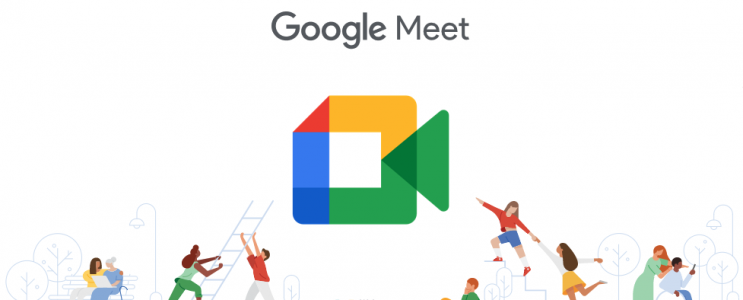
Google Meet
Accès rapide : fonctionnement, fonctionnalites, prix, utilisation, participer, planifier
Qu'est-ce que Google Meet (ex- Hangouts) ?
Google Meet (auparavant prix) est un service de prix haute qualité conçu pour les professionnels. Grâce à lui, les entreprises peuvent organiser des prix rapidement quand elles en ont besoin. Les réunions sont créées en quelques clics et les contacts conviés tout aussi facilement grâce à un lien automatisé. Seul prérequis : que les participants aux réunions possèdent un compte prix.
Voir aussi : comment créer un nouveau compte Gmail
C'est quoi Google Meet gratuit ? Il s'agit de la version gratuite pour les particuliers (pour tout le monde en fait), avec certaines limitations qui sont expliquées dans ce dossier.
Comment ça marche la visioconférence Meet ?
Meet est un service conçu par Google pour créer des appels prix sécurisés, initialement pour les entreprises uniquement. La suite d'applications pour les professionnels Google Workspace (ex- G Suite) inclut Meet gratuitement dans leurs fonctionnalités. Cette solution de prix prend appui sur l'infrastructure de haute qualité de Google, avec une accessibilité garantie dans le monde entier.
Concrètement, si vous êtes invité à une réunion (on parle aussi de prix, ou plus simplement de visio), il vous suffit de cliquer sur le lien d'invitation, d'activer votre micro et votre prix et de rejoindre les autres participants.
Vous pouvez très bien ne pas activer la prix, ou la désactiver pendant la réunion, puis la remettre. Même chose pour le son (microphone).
Toutes les fonctionnalités de Google Meet
Voici ce que vous pouvez faire avec le service d'appel prix de Google :
- créer une réunion immédiatement ou la planifier dans le calendrier Google
- ajouter des invités ou exclure des personnes de la réunion
- utiliser un téléphone pour participer à la viso-conférence
- afficher les participants, les épingler ou couper leur micro
- utiliser les sous-titres dans un appel vidéo
- discuter par écrit (chat) avec les autres participants
- partager son écran pendant l'appel vidéo
- enregistrer la visioconférence
- diffuser une visioconférence en direct
- supprimer le bruit de fond
- flouter l'arrière-plan ou ajouter une image/photo d'arrière plan
- utiliser un tableau blanc partagé
- poser des questions aux participants
- lever la main
- organiser des sondages
Prix et versions de Google Meets
Est-ce que Google Meet est gratuit ou payant ?
Google Meet propose une version gratuite et plusieurs versions payantes.
La version gratuite permet de créer une réunion, en lançant un appel prix d'1 heure maximum avec un nombre maximal de 100 participants. Il n'y a pas de restriction sur le nombre de création de réunions, vous pouvez en organiser autant que vous le souhaitez.
Google Meet propose plusieurs versions payantes, à choisir en fonction de vos besoins :
- Google Workspace Essentials : 8 dollars pour chaque utilisateur actif par mois. La réunion peut durer jusqu'à 300 heures au maximum, avec un nombre de participants de 150 au plus. Google propose l'enregistrement de vos réunions dans Google Drive. Le service client est accessible 24h sur 24, 7 jours sur 7.
- Google Workspace Enterprise : le tarif est communiqué par le service commercial. Les fonctionnalités sont identiques, excepté un nombre de participants porté à 250 au maximum, un streaming en direct pour 100 000 participants maximum au sein du domaine et une suppression intelligente du bruit ambiant.
A noter que le partage d'écran est disponible dans toutes les versions, y compris en version gratuite.
Pour en savoir plus : versions de Google Workspace.
Comment utiliser Google Meet
Comment télécharger l'application Google Meet ?
Pour télécharger Google Meet, créer des réunions prix et accéder à chaque salle de conférence, c'est très simple en pratique. La licence de l'application est gratuite.
- Pour télécharger l'appli Google Meet sur Android, allez ici sur le Google Play Store.
- Si vous êtes sur Apple, le téléchargement se fait ici depuis l'AppStore où elle s'appelle "Hangouts Meet". L'application est compatible avec iOS (iPhone, iPad et iPod Touch, nécessite iOS 12.0 ou une version ultérieure).
Comment installer Google Meet sur ordinateur PC ou Mac ?
Google Meet est accessible en ligne sur meet.google.com depuis tous vos appareils (prix ou Meet sur ordinateur), à l'aide d'un simple prix (prix ou autre). C'est compatible prix, Mac, prix (tous les systèmes d'exploitation).
Dans ce cas, il n'y a aucun logiciel à installer.
Comment mettre Google Meet en français ?
Google Meet s'affiche dans la langue de votre compte Google. Si vous devez changer pour passer en français, voici les étapes à suivre :
- Connectez-vous à votre compte Google
- Allez dans "Informations personnelles"
- Sous "Préférences générales pour le Web", cliquez sur "Langue"
- Sélectionnez "Français" comme langue préférée
Pour gagner du temps, cliquez sur ce lien.
Comment avoir des sous-titres en français sur Google Meet ?
Pour afficher des sous-titres automatiques :
- Lancez ou rejoignez une réunion sur Google Meet
- Cliquez sur les trois points verticaux en bas de l'écran
- Sélectionnez "Sous-titres"
- Choisissez "Français" pour activer les sous-titres
Comment activer le son et l'image dans Google Meet ?
La première fois avec votre ordinateur, vous devez autoriser l'accès à la Google Drive (pour être filmé) et au micro (pour être enregistré). Voici comment autoriser l'accès lors de la première utilisation de Meet :
- allez sur
meet.google.com - cliquez sur "Démarrer une nouvelle réunion"
- cliquez sur "Autoriser"
Voici comment modifier les paramètres sur votre ordinateur :
- allez sur ur
meet.google.com - cliquez sur "Démarrer une nouvelle réunion"
- en haut à droite, cliquez sur "Caméra bloquée Médias non autorisés"
- cliquez sur Toujours autoriser https://meet.google.com à accéder à votre caméra et à votre micro".
- cliquez sur OK. La visioconférence établit la communication automatiquement. Si la fenêtre de la réunion ne s'actualise pas, quittez-la, puis reconnectez-vous.
Comment participer à une réunion Google Meet ?
Pour rejoindre une salle de conférence, vous pouvez vous rendre directement sur Meet ou bien via votre invitation reçue sur votre compte Google.
Dans Meet, sélectionnez simplement l'événement planifié (Google Meeting) ou bien saisissez le code communiqué. Google prix vous propose la liste des réunions planifiées. Vous pouvez alors cliquer simplement sur "Participer à la réunion".
Comment créer une réunion de visioconférence Meet ?
Pour faire une réunion immédiate, dans Google Meet sur le web :
- cliquez sur le bouton "Nouvelle réunion"
- cliquez sur "Démarrer une réunion instantanée"
- la réunion démarre immédiatement
- vous pouvez inviter d'autres personnes en cliquant sur "Ajouter des participants" ou en leur envoyant le code de la réunion
Comment faire une nouvelle visio Meet dans l'appli mobile ?
Dans l'application Meet :
- cliquez sur le bouton "Nouvelle réunion"
- cliquez sur "Démarrer une réunion instantanée"
- la réunion démarre immédiatement
- vous pouvez inviter d'autres personnes en cliquant sur "Ajouter des participants" ou en leur envoyant le code de la réunion
Programmer une réunion Google Meet
Vous souhaitez utiliser ce service de prix pour planifier une réunion ? Vous pouvez planifier votre réunion depuis Google prix ou Meet.
En savoir plus : Comment programmer un Google Meet ?
Comment mettre une photo sur Google Meet ?
Vous pouvez remplacer l'arrière-plan de chez vous par la photo de votre choix, pour éviter que les autres participants voient votre espace privé. Ou simplement flouter l'arrière-plan.
En savoir plus : Comment mettre une photo d'arrière-plan sur Google Meet ?
Comment activer le partage d'écran sur Meet ?
Partager l'écran permet de montrer l'ensemble de votre écran (ou seulement une fenêtre d'une application) aux autres participants. Sur Meet, ça s'appelle "Présenter".
En savoir plus : Comment partager l'écran sur Google Meet ?
Quelle durée pour Google Meet gratuit ?
Si vous utilisez la version gratuite, la durée maximale d'une réunion est de 1h. L'outil vous prévient quelques minutes avant, puis coupe automatiquement si vous n'arrêtez pas avant.
Vous pouvez créer une nouvelle réunion visio d'une heure, mais il faudra envoyer le nouveau lien aux participants...
Quels sont les tarifs de Google Meet ?
Voici un tableau récapitulatif des principaux tarifs et caractéristiques des différentes versions de Google Meet :
| Version | Prix par utilisateur/mois | Participants max | Durée max des réunions | Stockage Drive | Fonctionnalités clés |
|---|---|---|---|---|---|
| Gratuit | 0€ | 100 | 60 minutes | 15 Go | Visioconférences de base |
| Business Starter | 5,75€ | 100 | 24 heures | 30 Go | Domaine personnalisé, contrôles admin |
| Business Standard | 11,50€ | 150 | 24 heures | 2 To | Enregistrement des réunions, sondages |
| Business Plus | 17,25€ | 500 | 24 heures | 5 To | Suivi des présences, suppression du bruit |
| Enterprise Essentials | 9,60€ | 150 | 24 heures | 1 To | Fonctionnalités de sécurité avancées |
| Enterprise Standard | 22,20€ | 250 | 24 heures | Illimité | Chiffrement avancé, intégrations |
| Enterprise Plus | 28,90€ | 1000 | 24 heures | Illimité | Fonctionnalités les plus avancées |
Ce tableau présente les principales différences entre les versions de Google Meet, notamment en termes de prix (pour un engagement annuel), nombre de participants autorisés, durée des réunions et espace de stockage inclus. Les versions Enterprise offrent généralement des fonctionnalités de sécurité et de gestion plus avancées, adaptées aux grandes entreprises.
Toutes les versions payantes sont en fait incluses dans des offres Google Workspace.
En résumé...
👉 Vous n'avez pas besoin de créer un compte spécialement pour Meet, par contre il est obligatoire d'avoir un compte Google. Voir comment créer un compte Google/Gmail.
👉 Vous pouvez utiliser Meet et créer une réunion immédiate ou planifiée. Voir comment planifier une visioconférence gratuite Meet.
👉 En bas de la page sur ordinateur, cliquez sur Plus dans le menu à 3 points puis "Modifier la mise en page". Choisissez un mode : "Automatique" affiche 9 personnes, "Mosaïque" affiche jusqu'à 49 personnes si vous avez la place sur votre écran, "Projecteur" affiche celui qui présente ou qui est actif, "Barre latérale" affiche un mélange avec des images miniatures.
👉 Quand vous êtes dans une réunion, vous pouvez la quitter en cliquant sur le bouton rouge en bas de l'écran "Quitter l'appel". Vous pouvez la rejoindre à nouveau en cliquant sur "Réintégrer la réunion".
👉 Le plus pratique est d'installer l'application Meet mais si vous préférez, il est possible d'utiliser un navigateur et de participer à la réunion sur le site meet.google.com.
👉 Vérifiez que vous avez activé votre micro, puis créez une réunion, invitez les participants et vous pourrez les appeler (sans frais de communication, tout passe par Internet).
👉 Il faut un compte Google, un accès Internet (haut débit recommandé) et utiliser l'application Meet ou aller sur le site meet.google.com. Pour être entendu il vous faut un micro, et pour être vu il vous faut une caméra intégrée ou une webcam.


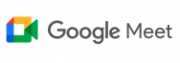
je vais essayer l'application car j'ai eu des problèmes en installant wattsapp qui avait pris la main sur mes contacts google